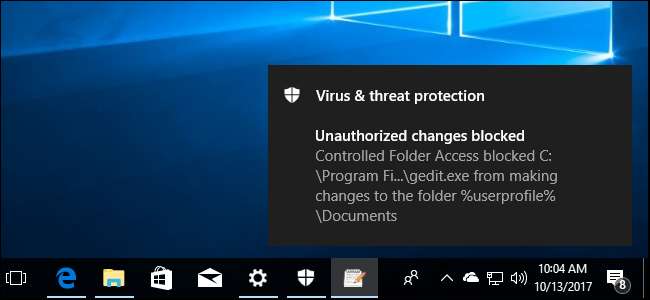
Windows 10's Fall Creators Update inkluderer en ny Windows Defender-funktion designet til at beskytte dine filer mod ransomware . Det hedder "Kontrolleret mappeadgang", og det er som standard deaktiveret. Du skal aktivere det selv, hvis du vil prøve det.
RELATEREDE: Hvad er den bedste måde at sikkerhedskopiere min computer på?
Denne funktion er ingen erstatning for gode sikkerhedskopier , som kan hjælpe dig med at gendanne dine filer, hvis et stykke ransomware gør det forbi din sikkerhedssoftware. Men det er stadig godt at have aktiveret som en forebyggende foranstaltning.
Sådan fungerer styret mappeadgang
RELATEREDE: Nyheder i Windows 10's Fall Creators Update, tilgængelig nu
Denne funktion er en del af Windows Defender . Det giver et ekstra beskyttelseslag, når programmer forsøger at foretage ændringer i filer i dine personlige datamapper, f.eks. Dine Dokumenter, Billeder og Desktop-mapper. Normalt kan ethvert program, der kører på dit system, gøre alt, hvad det kunne lide ved disse mapper. Med denne nye funktion aktiveret er det kun "apps, der er bestemt af Microsoft som venlige" eller applikationer, som du specifikt tillader, der kan foretage ændringer i dine personlige filer i disse mapper.
Med andre ord vil dette blokere ransomware fra at kryptere eller på anden måde foretage ændringer i dine beskyttede mapper.
Kontrolleret mappeadgang beskytter ikke mod malware-visning og kopiering af dine filer. Det beskytter kun mod malware, der ændrer disse filer. Så hvis malware kørte på din pc, kunne den stadig lave kopier af dine personlige data og sende dem andre steder - det ville bare ikke være i stand til at overskrive disse filer eller slette dem.
Sådan aktiveres styret mappeadgang
For at aktivere denne funktion skal du åbne Windows Defender Security Center-applikationen. For at finde det skal du klikke på Start, skrive "Windows Defender" og starte Windows Defender Security Center.

Klik på det skjoldformede "Virus- og trusselsbeskyttelse" -ikon i Windows Defenders sidepanel. Når du har gjort det, skal du klikke på linket "Indstillinger for beskyttelse af virus og trusler".
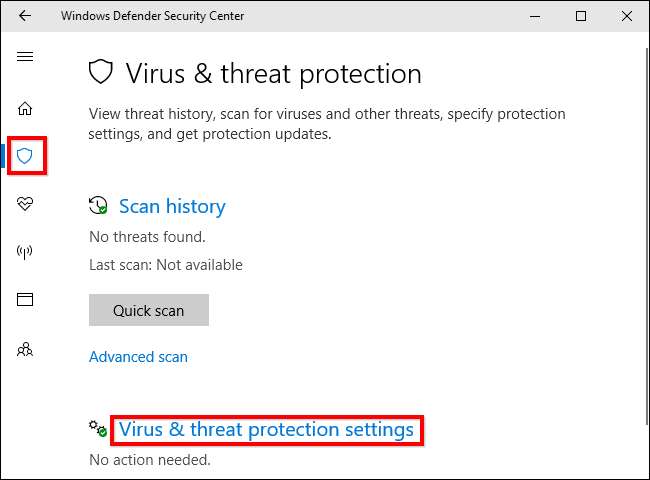
Rul ned og indstil "Kontrolleret mappeadgang" til "Til" ved at klikke på den. Enig med Brugerkontokontrol prompt, der vises bagefter for at bekræfte denne ændring.
Hvis du ikke kan se denne mulighed, er din pc sandsynligvis endnu ikke blevet opgraderet til Fall Creators Update.
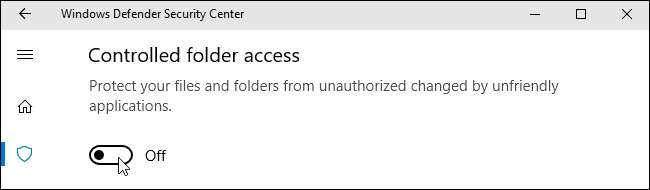
Sådan vælges hvilke mapper der er beskyttet
Når du har aktiveret denne funktion, kan du klikke på "Beskyttede mapper" under Kontrolleret mappeadgang i Windows Defenders interface for at styre, hvilke mapper der er beskyttet.
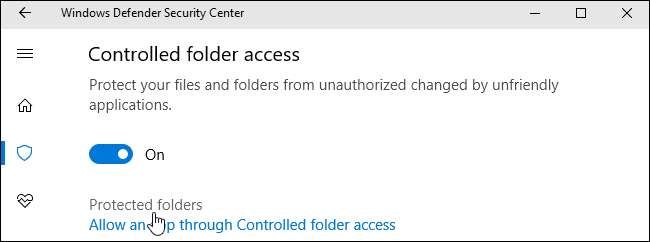
Som standard ser du, at Windows beskytter systemmapper og brugerdatamapper. Disse inkluderer mapperne Dokumenter, Billeder, Videoer, Musik, Desktop og Foretrukne i mappen til din brugerkonto.
Hvis du gemmer vigtige data i andre mapper, skal du klikke på knappen "Tilføj en beskyttet mappe" og tilføje andre mapper med dine vigtige personlige data.
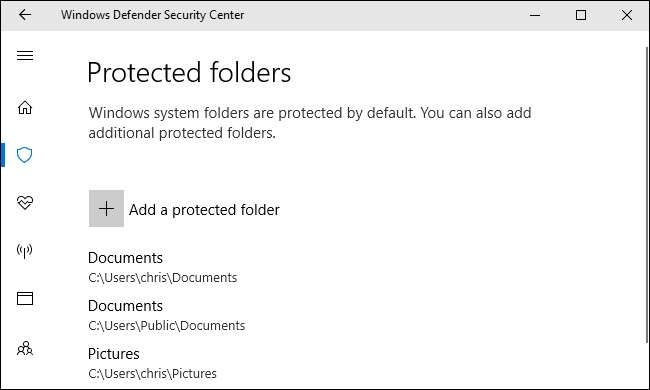
Sådan giver du et program adgang til dine filer
Her er den gode nyhed: Windows prøver at være smart om dette. Windows Defender tillader automatisk kendte, sikre programmer at ændre filer i disse mapper, så du behøver ikke gå igennem besværet med at lade alle de forskellige programmer, du bruger, få adgang til dine personlige filer.
Men når et program, som Windows Defender ikke er sikker på, forsøger at ændre filerne, der findes i disse mapper, vil dette forsøg blive blokeret. Når dette sker, vil du se en meddelelse om "Uautoriserede ændringer blokeret", der informerer dig om, at styret mappeadgang blokerede et bestemt program fra at skrive til en bestemt beskyttet mappe. Programmet viser sandsynligvis en fejlmeddelelse.

Hvis du ser denne underretning, og du ved, at det program, du bruger, er sikkert, kan du give det adgang ved at gå til Windows Defender> Virus- og trusselsbeskyttelse> Virus- og trusselsbeskyttelsesindstillinger og klikke på "Tillad en app gennem styret mappeadgang" link under Kontrolleret mappeadgang.
Du kan også blot klikke på meddelelsen, som vil være under din Handlingscenter hvis du endnu ikke har afvist det, skal du gå direkte til denne skærm.
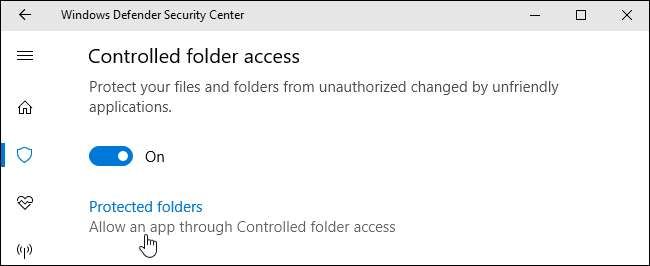
Klik på knappen "Tilføj en tilladt app", og gennemse det program, du vil give adgang til. Du bliver nødt til at finde .exe-filen tilknyttet programmet, som sandsynligvis vil være et eller andet sted under din Program Files-mappen .
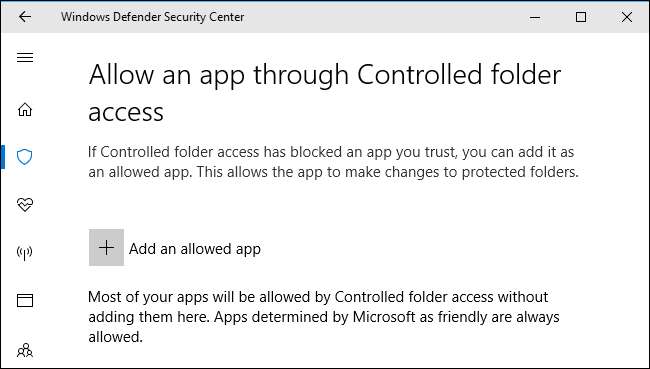
Når du ser underretningen og vil fjerne blokeringen af en app, skal du vende tilbage her og tilføje den. Du skal ikke gøre dette for for mange apps, da populære apps skal være kendt og automatisk tilladt gennem styret mappeadgang.
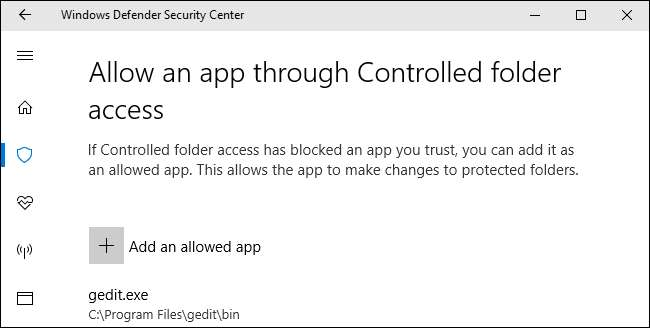
Systemadministratorer, der administrerer netværk af pc'er, kan bruge gruppepolitik, PowerShell eller en MDM-server (Mobile Device Management) til at aktivere denne funktion på tværs af et helt netværk af pc'er. Konsultere Microsofts officielle dokumentation for mere information om dette.







